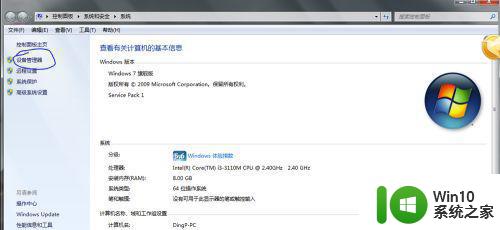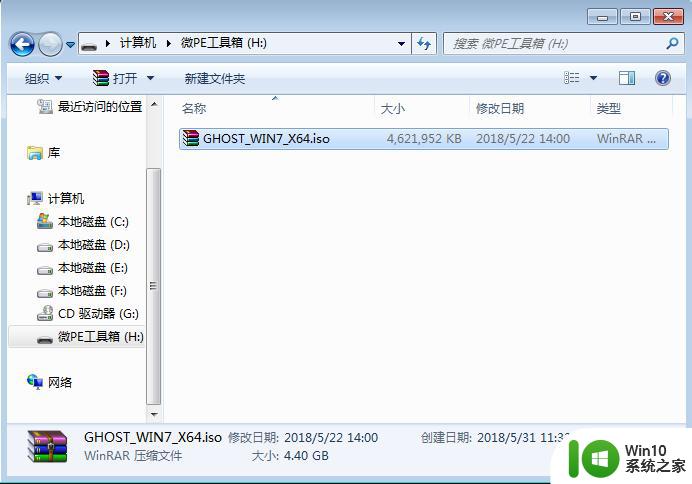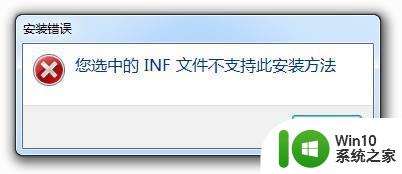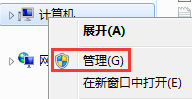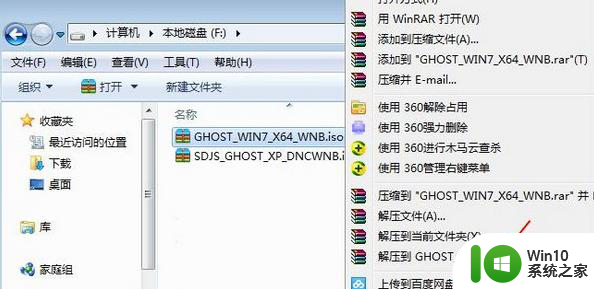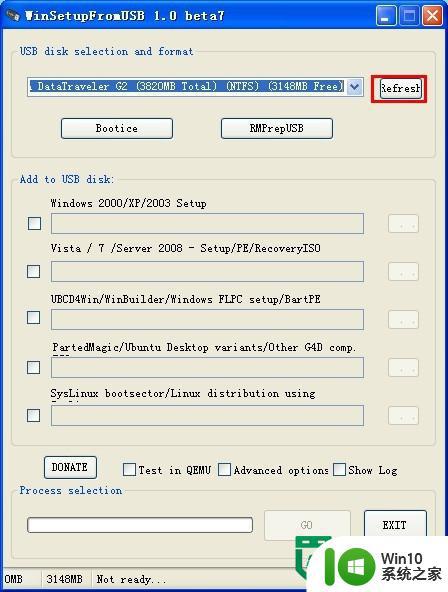win7 64位系统如何手动安装inf文件 win7 64位系统无法安装inf文件的解决方法
win7 64位系统如何手动安装inf文件,在使用Win7 64位系统时,有时候我们会遇到手动安装inf文件或无法安装inf文件的问题,inf文件是Windows系统中的一种配置文件,它包含了硬件设备的安装信息和驱动程序的相关设置。有时候系统无法自动识别并安装所需的inf文件,这就需要我们手动进行操作。本文将介绍Win7 64位系统如何手动安装inf文件以及解决无法安装inf文件的方法,帮助大家更好地应对这个问题。
具体步骤如下:
1、右击“计算机”打开“属性”再点击左上角的“设备管理器”;
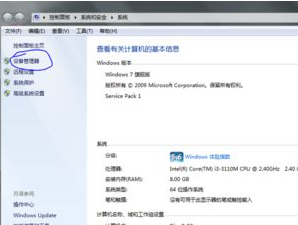
2、看到如图。右击计算机名。出现“扫描检测硬件更改”和“添加过时硬件”我们单击“添加过时硬件”;
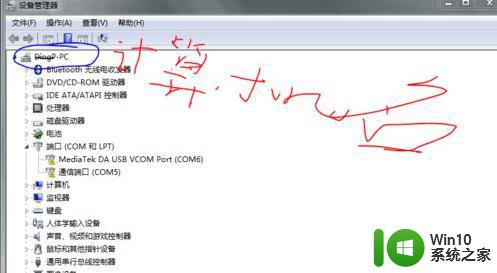
3、单击下一步,出现两个单选框。我们选择第二个“安装我手动从列表选择的硬件(高级)”,单击下一步,默认选择了第一个,我们不用动在单击下一步;
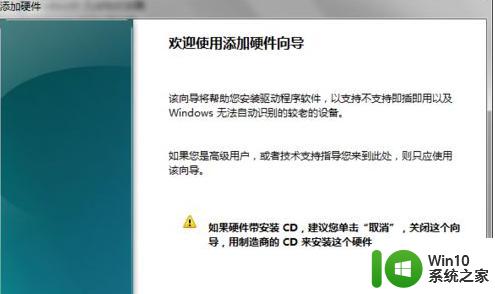
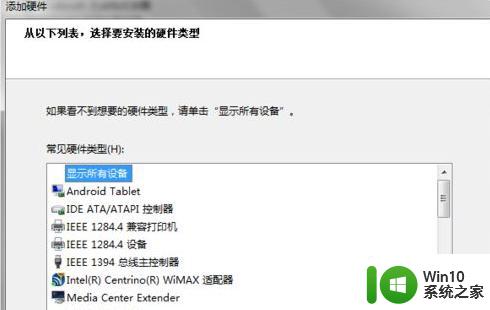
4、我们单击右下角的“从磁盘安装”。出现一个路径选择,我们找到下载好的inf文件。单击选择inf文件再“确定”;
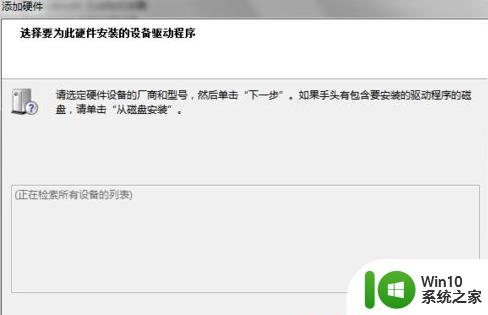
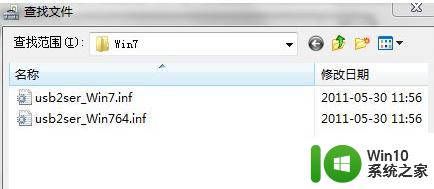
5、回到上一张图,点击“确定”,再点击“下一步”“下一步”计算机开始安装。直到结束单击“确定”。我们的inf就安装好了。
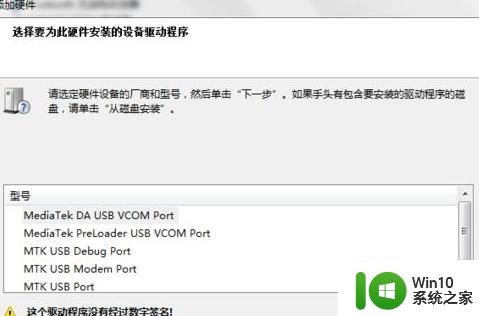
以上就是win7 64位系统如何手动安装inf文件的全部内容,需要的用户可以按照小编的步骤进行操作,希望对大家有所帮助。